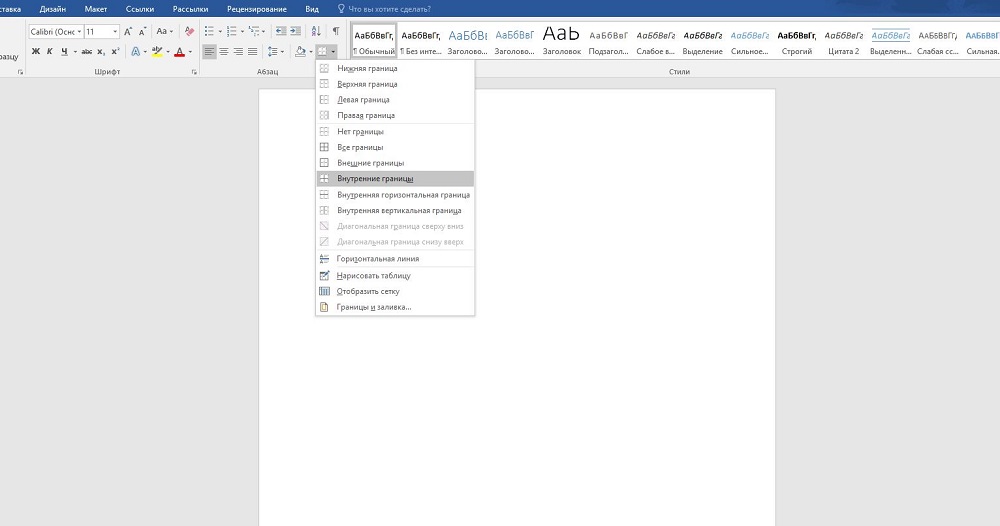อย่างที่คุณเข้าใจแล้วโปรแกรมแก้ไขข้อความ Word เป็นโปรแกรมมัลติฟังก์ชั่นและในตอนแรกผู้ใช้หลายคนอาจถูกมองข้ามไปโดยเปล่าประโยชน์ แน่นอนว่าในบางช่วงเวลาก็ยังดีกว่าที่จะใช้ Excel เดียวกัน แต่โดยทั่วไป Word สามารถรับมือกับงานหลายอย่างได้
ด้วยความช่วยเหลือคุณสามารถวาดเอกสารได้อย่างสวยงามเสมอโดยให้ประสิทธิภาพตามเจตนาหรือในทางกลับกันทำให้เป็นทางการ คุณสามารถทำงานกับตารางเปลี่ยนรูปแบบของข้อความ ฯลฯ นอกจากนี้อินเทอร์เฟซ Vord ยังคำนึงถึงรายละเอียดที่เล็กที่สุดซึ่งช่วยให้คุณค้นหาเครื่องมือที่จำเป็นสำหรับการทำงานได้ในเวลาไม่กี่วินาที อย่างไรก็ตามใน Word คุณสามารถลากเส้นได้หากต้องการใช้งานในทันที จริงๆแล้วเราจะพูดถึงวิธีการลากเส้นใน Word เพิ่มเติม
วิธีที่หนึ่ง
ในความเป็นจริงในเกือบทุกสถานการณ์ที่ไม่สามารถโต้แย้งได้ที่เกิดขึ้นใน Word มีหลายทางเลือกในการออกจากมัน และนี่เป็นสิ่งที่ดีมากเพราะผู้ใช้แต่ละคนสามารถเลือกสิ่งที่เขาชอบและเหมาะกับเขามากที่สุด ดังนั้นเรามาเริ่มวิธีแรกกันก่อนซึ่งในความคิดของฉันง่ายมากและทุกคนเข้าใจได้
ลองจินตนาการว่าคุณได้พิมพ์ข้อความบางส่วนและคุณต้องเน้นข้อความนั้นด้วยการขีดเส้นใต้ โดยให้ทำดังต่อไปนี้: เลือกข้อความจากนั้นในแท็บ "หน้าแรก" บนแถบเครื่องมือเราจะพบบล็อก "แบบอักษร" มีปุ่มสามปุ่ม: ตัวหนาตัวเอียงและขีดเส้นใต้และหากคุณยังต้องการใช้งานคุณสามารถทำได้ผ่านเมนูอื่น ดังนั้นเพียงคลิกที่ปุ่มสุดท้ายดังที่แสดงในภาพหน้าจอด้านล่าง
วิธีที่สอง
วิธีนี้ยิ่งใช้งานได้มากขึ้น มันจะมีประโยชน์ในสถานการณ์เหล่านั้นเมื่อคุณต้องการวาดเส้นหนึ่งหรือหลายเส้นในพื้นที่ใด ๆ ของแผ่นงานและไม่สำคัญว่าจะเป็นแนวนอนแนวตั้งตามขวางหรืออย่างอื่น ทำเช่นนี้:
- มีแท็บ "แทรก" บนแถบเครื่องมือให้เปิดขึ้น
- มีบล็อก "ภาพประกอบ" ซึ่งมีปุ่ม "รูปร่าง"
- โดยการคลิกที่มันค้นหาเส้นตรงระหว่างสิ่งที่เสนอ คลิกที่มันเมื่อจำเป็นต้องแทรกบรรทัดลงในข้อความ โปรดทราบว่าคุณจะต้องระบุจุดสองจุด: จุดเริ่มต้นและจุดสิ้นสุด
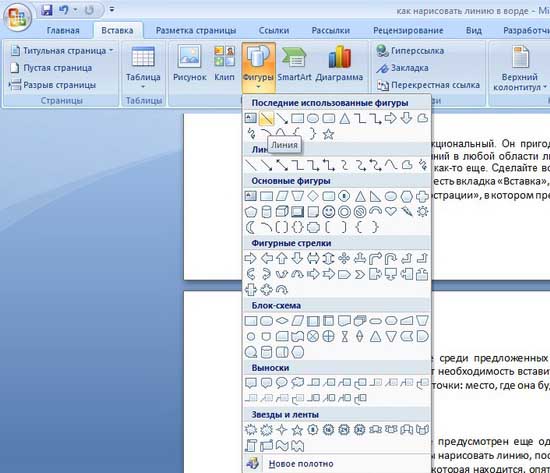
วิธีที่สาม
โปรแกรมแก้ไขข้อความนี้มีเครื่องมืออื่นที่มีประโยชน์สำหรับการสร้างเส้นอย่างรวดเร็ว ในการลากเส้นให้วางเคอร์เซอร์ในตำแหน่งที่ต้องการจากนั้นคลิกที่ปุ่ม "เส้นขอบ" ซึ่งก็คืออีกครั้งในแท็บ "หน้าแรก" หลังจากนั้นเส้นแนวนอนควรปรากฏตลอดความกว้างทั้งหมดของแผ่นงาน 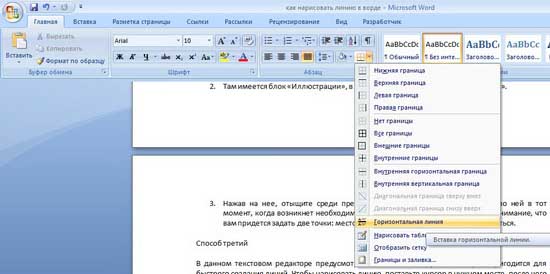
ฉันหวังว่าคุณจะชอบหนึ่งในวิธีการวาดเส้นใน Word เหล่านี้ เลือกรายการใดก็ได้และทดลองได้ตามสบาย!
วิดีโอเพื่อช่วย
ถ้าคุณทำงานใน Word บ่อยๆไม่ช้าก็เร็วคุณจะต้องสร้างเส้นแนวนอนด้านบนหรือด้านล่างข้อความ สะดวกมากเมื่อคุณต้องการสร้างเทมเพลตสำหรับเอกสารเฉพาะ
มีหลายวิธีใน Word แต่เราจะพิจารณาวิธีที่ง่ายที่สุดในการแก้ปัญหานี้
เส้นแนวนอนใน Word 2003
ขั้นแรกเราวางเคอร์เซอร์ในตำแหน่งที่ต้องการ ไปที่เมนู "รูปแบบ" แล้วเลือกรายการ "เส้นขอบและเติม" ที่นั่น เลือกบรรทัดที่ต้องการในเมนู "ประเภท" แล้วคลิก "ตกลง" ตอนนี้บรรทัดที่เราเลือกจะเป็นของทั้งย่อหน้า หากคุณต้องการเพียงบางส่วนของสตริงคุณควรใช้การแทรกเซลล์ จะต้องมีการทำเครื่องหมายเส้นที่มองเห็นและมองไม่เห็นไว้ที่นั่นด้วย
เส้นแนวนอนใน Word 2007 ขึ้นไป
ใน Word เวอร์ชันนี้ เส้นแนวนอนสามารถทำได้หลายวิธี... หากคุณต้องการเพียงแค่ข้อความที่ขีดเส้นใต้คุณสามารถใช้ปุ่ม "H" ในส่วน "หน้าแรก" ง่ายและสะดวก
ในการสร้างเส้นจากด้านบนซ้ายขวา (แนวตั้ง) คุณต้องไปที่ส่วน "ย่อหน้า" และเปิดเมนู "เส้นขอบ" ที่นี่คุณสามารถเลือกบรรทัดที่คุณต้องการหลังจากนั้นคุณสามารถพิมพ์ข้อความได้อย่างปลอดภัย มันจะโทรออกด้วยสายอยู่แล้ว
ด้วยวิธีนี้สิ่งสำคัญคืออย่าลืมว่าปุ่ม "Enter" จะลบบรรทัดออก ดังนั้นคุณต้องเลื่อนไปรอบ ๆ เอกสารโดยใช้ "ลูกศร" เท่านั้น
หากคุณต้องการตัวห้อย แต่ไม่มีข้อความคุณสามารถทำได้ง่ายๆโดยกดปุ่ม "Shift" ค้างไว้ในขณะที่กดตามจำนวนครั้งที่ต้องการบนแป้น "-" คุณจะได้บรรทัดเช่น "______" โดยไม่มีข้อความ
ตอนนี้คุณสามารถทำได้แล้ว โปรแกรม Word เส้นแนวนอน
เส้นใน เอกสารข้อความ มักใช้เพื่อขีดเส้นใต้เน้นข้อมูลสร้างบรรทัดว่างกรอกข้อมูลหรือกำหนดข้อความ และวิธีการลากเส้นใน Word เป็นคำถามที่พบได้บ่อยซึ่งตอบยาก ก่อนอื่นคุณต้องตัดสินใจว่าคุณต้องการอะไร
มีสามตัวเลือกหลักในการสร้างเส้นตรงใน Word ซึ่งแต่ละตัวเลือกจะมีประโยชน์ สถานการณ์ที่แตกต่างกัน... วิธีลบเส้นตรงขึ้นอยู่กับเส้นทางที่เลือกในการสร้าง
วิธีแรก
บางทีสถานการณ์อาจเกิดขึ้นเมื่อคุณไม่รู้วิธีวาดเส้นทึบง่ายๆใน Word ตรงกลางบรรทัด บ่อยที่สุดเมื่อคุณต้องการเว้นที่ว่างในข้อความเพื่อกรอกข้อมูลด้วยมือในภายหลัง สิ่งนี้ใช้กับรูปแบบเอกสารสัญญาและการกระทำ
ค้นหาแป้น "-" บนแป้นพิมพ์และกดพร้อมกันด้วยแป้น "Ctrl" ผลมีลักษณะเป็นเส้นตรงเล็ก ๆ หากคุณทำซ้ำการดำเนินการนี้หลาย ๆ ครั้งคุณสามารถ "ยืด" ได้ตามความกว้างของทั้งหน้า เมื่อคุณไปถึงทุ่งนาให้ย้ายไปที่บรรทัดที่สอง
วิธีลบบรรทัดใน Word ที่สร้างด้วยวิธีนี้? นอกจากนี้ยังค่อนข้างง่าย - เราใช้ปุ่ม "Backspace"
วิธีที่สอง
คุณต้องการเส้นแนวตั้งหรือแนวเฉียงแทนที่จะเป็นเส้นแนวนอน? วิธีสร้างบรรทัดใน Word เครื่องมือใดในการรีไซเคิล เส้นตรงที่สร้างเป็นรูปสามารถทำได้อย่างง่ายดาย
ด้วยวิธีที่สองคุณสามารถวาดเส้นตรงที่มุมใดก็ได้ของแผ่นงาน: ขนานและตั้งฉากกับข้อความที่มุม ในการดำเนินการนี้คุณต้องดำเนินการหลายขั้นตอน:
- ไปที่ส่วนพิเศษ "แทรก" เลือกคำสั่ง "รูปร่าง"
- คลิกไอคอนเส้น
- คลิกที่จุดเริ่มต้นบนแผ่นงานแทนเคอร์เซอร์คุณจะเห็นกากบาท
- เลื่อนเมาส์ไปในทิศทางที่คุณต้องการในขณะที่กดปุ่มซ้ายค้างไว้
- เมื่อถึงจุดที่คุณต้องการสิ้นสุดบรรทัดให้ปล่อยปุ่ม
ในทำนองเดียวกันคุณสามารถวาดลูกศรเส้นโค้งหยักและอื่น ๆ ได้ จากนั้นคุณสามารถเปลี่ยนลักษณะความกว้างสีและพารามิเตอร์อื่น ๆ ได้ หากคุณหยุดโดยไม่ได้ตั้งใจก่อนหน้านี้เส้นตรงสามารถยาวได้โดยกดวงกลมที่ส่วนปลายแล้วยืดให้ได้ขนาดที่ต้องการในขณะที่กดปุ่มซ้ายค้างไว้
วิธีลบเส้นใน Word ที่สร้างเป็นรูปร่างในทางกลับกันคุณไม่ต้องการมัน? สามารถลบรูปร่างใดก็ได้โดยการเลือกด้วยเมาส์จากนั้นกดปุ่ม "Delete" หรือเลือกปุ่ม "ตัด" ในแถบเครื่องมือ หากต้องการเลือกเพียงคลิกที่ใดก็ได้
วิธีที่สาม
วิธีสร้างบรรทัดใน Word ให้มีความกว้างทั้งหมดของหน้าพร้อมกัน? มีปุ่มที่มีประโยชน์อีกปุ่มหนึ่งในเมนูตัวแก้ไขหลัก ในการใช้งานคุณต้องวางเคอร์เซอร์ในตำแหน่งที่เหมาะสมจากนั้นหาปุ่ม "Borders" ในแผงควบคุม คุณสามารถลบเส้นขอบพิเศษได้โดยใช้ปุ่มเดียวกันโดยคลิกที่เส้นขอบเพื่อปิดใช้งาน